Rapporto sulla negoziazione
Chi può utilizzare questa funzione? Funzione disponibile per gli utenti di CargoON e Trans for Forwarders che hanno acquistato il prodotto complementare: BI Reports. I report sono visibili agli utenti selezionati dall'azienda che ordina l'accesso. Per saperne di più sui BI Reports. |
In base ai dati del rapporto di negoziazione è possibile:
- verificare quali risparmi sono stati ottenuti o avrebbero potuto essere ottenuti su singoli carichi,
- confrontare il prezzo negoziato con il preventivo che il carico specifico potrebbe ricevere sulla borsa pubblica,
- vedere il processo di negoziazione per ogni carico sotto forma di grafico,
- pianificare la tua strategia per le future negoziazioni di prezzo basandoti sui dati storici
Navigazione attraverso il rapporto di Negoziazione
Il rapporto di Negoziazione può essere trovato nel modulo BI Reports aprendo la scheda nel menu principale.
Una volta cliccato, vedrai un rapporto composto da tre sezioni principali:
- Tessere di Negoziazione - che mostrano valori riassuntivi
- Tabella di Riepilogo - presentazione tabulare dei dettagli della negoziazione
- Grafico di Flusso di negoziazione - che mostra il flusso di negoziazione per un determinato trasporto
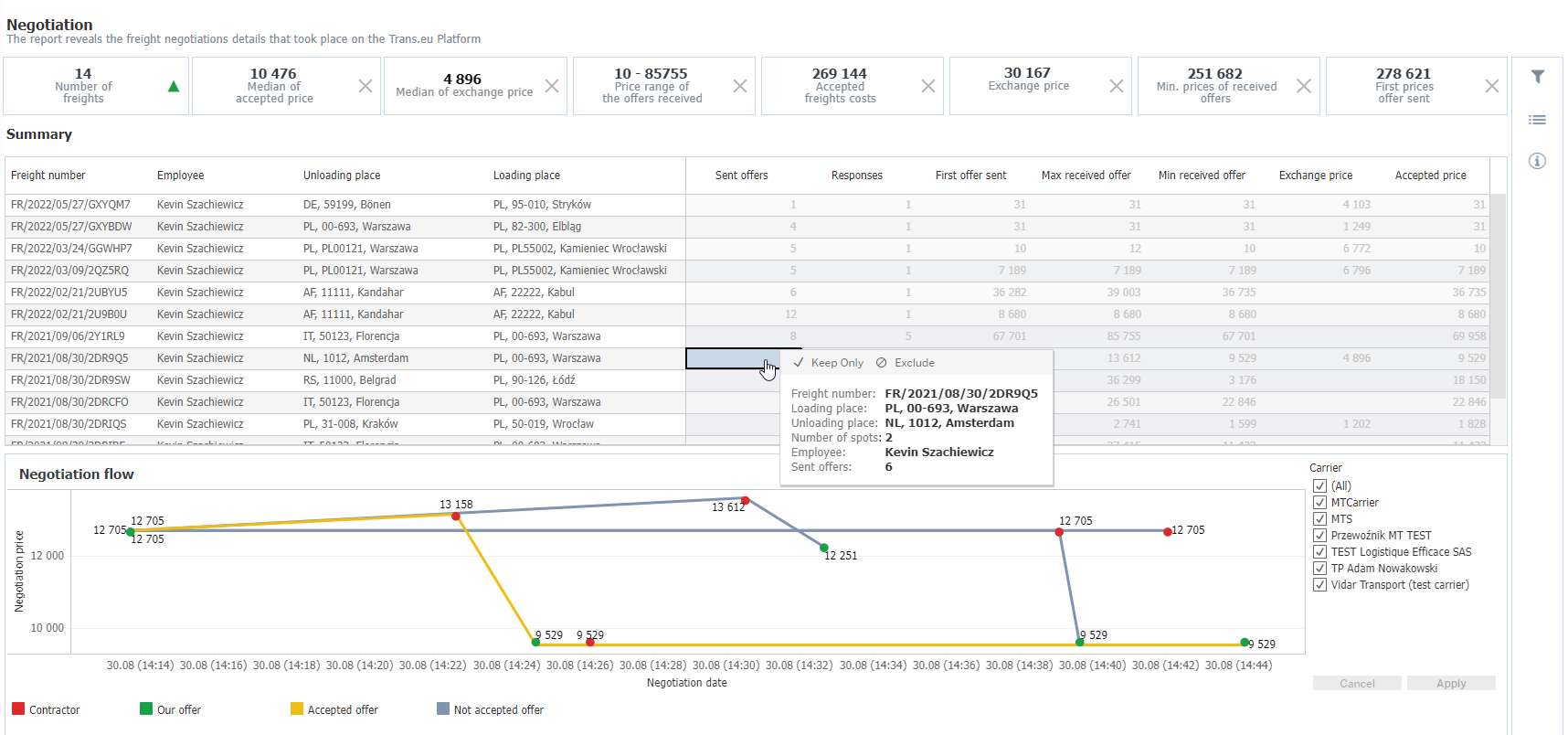
Tessere di Negoziazione
La barra superiore del rapporto è composta da tessere che presentano la somma dei valori per l'intervallo di tempo selezionato nei filtri.

Le frecce verdi e rosse sulle tessere indicano se la tendenza del periodo di tempo selezionato sta aumentando o diminuendo rispetto a un altro periodo di tempo specificato nei filtri.
Spiegazione delle caselle
Mediana del prezzo accettato - prezzo mediano accettato dai carichi accettati (mostrato nell'elenco sottostante).
Media del prezzo di scambio - prezzo di scambio medio determinato sulla base dei prezzi di scambio stimati indicati nelle tabelle sottostanti (se non è indicato un prezzo accanto a un carico, viene omesso al calcolo della media).
Intervallo di prezzi delle offerte ricevute - intervallo di prezzi ricevuti durante le trattative con i trasportatori. La casella presenta il prezzo più basso e il prezzo più alto ricevuti dal trasportatore (solo le offerte di prezzo ricevute dai subappaltatori sono incluse nella relazione).
Costi dei carichi accettati - somma totale di tutte le transazioni concluse.
Prezzo di scambio - somma totale dei prezzi di scambio inclusi nella tabella.
Prezzi minimi delle offerte ricevute - somma totale dei prezzi più bassi delle offerte ricevute dai trasportatori.
Prima offerte di prezzo inviate - somma totale delle offerte di prezzo dalle quali sono iniziate le trattative sui carichi specifici.
Tavola riassuntiva
La sezione centrale del rapporto presenta una tabella di riepilogo - una panoramica tabulare dei trasporti merci.
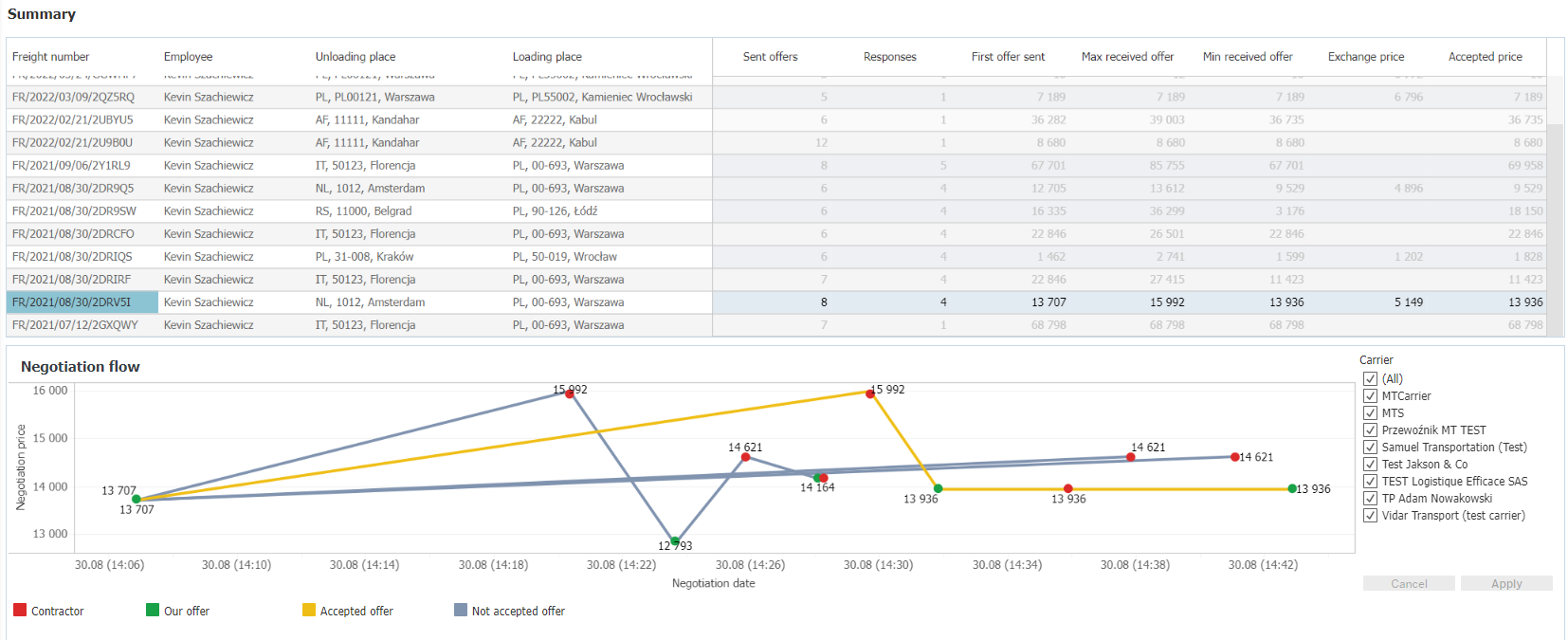
La tabella presenta le singole offerte con le informazioni nelle colonne come:
- numero di offerte inviate
- numero di risposte
- prima offerta inviata
- massimo offerta ricevuta dai vettori
- minimo offerta ricevuta dai vettori
- prezzo di scambio
- prezzo accettato
Se si desidera ordinare i dati per un valore selezionato, posizionare il cursore sulla colonna desiderata e fare clic sul simbolo di ordinamento.
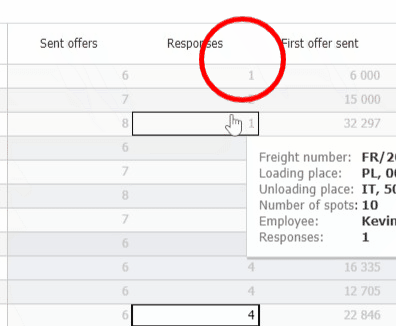
Le righe della tabella sono colorate in modo diverso a seconda dei seguenti criteri:
- blu scuro - la differenza tra Offerta minima ricevuta e Prezzo accettato è inferiore a zero (<0)
- azzurro - la differenza tra Prezzo di scambio e Prezzo accettato è inferiore a zero (<0)

Grafico del flusso di negoziazione
Fare clic su una riga nella tabella per visualizzare il flusso di negoziazione di questo trasporto nella sezione Flusso di negoziazione.
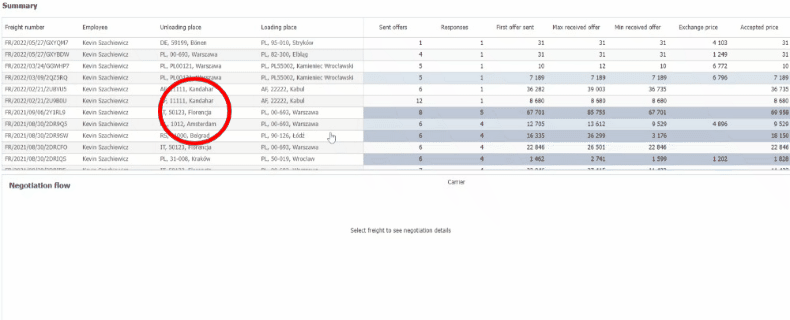
Il grafico mostra un'analisi completa del flusso di negoziazione nel tempo, in termini di offerte ricevute sulla piattaforma.
Nel flusso di negoziazione è possibile vedere:
- il momento in cui sono state inviate, ricevute e accettate le offerte di prezzo,
- il tasso offerto,
- informazioni su chi ha offerto il tasso,
- il processo di negoziazione di ciascun vettore (inclusi i dettagli del flusso di negoziazione con il vettore con cui è stata conclusa la transazione).
Puoi filtrare il flusso delle trattative con il vettore selezionato. Fai clic sulla linea della trattativa o utilizza il filtro Vettore (sul lato destro del grafico).
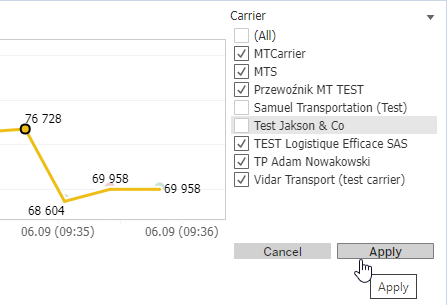
Filtraggio
Fai clic sul simbolo del filtro nella colonna di destra per aprire le impostazioni di filtraggio per il rapporto di trattativa.
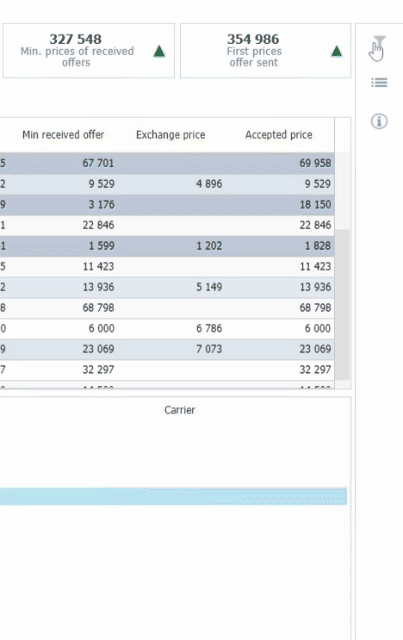
Nelle impostazioni di filtraggio puoi selezionare:
- intervallo di date visualizzate (Data di scarico)
- luogo di scarico (Luogo di scarico)
- luogo di carico (Luogo di carico)
- dipendente (Dipendente)
- intervallo di prezzo accettato sulla barra scorrevole (Prezzo accettato)
- valuta (EUR o PL)
- numero di un carico (Numero di carico)
- tipo di pubblicazione (Tipo di pubblicazione): Exchange, Percorsi fissi, per gruppi (selezionati) o SmartMatch.
